Win7操作系統如何將CD光盤中的cda文件轉換成mp3格式呢?最近很多網友詢問小編這個問題。其實最簡單的方法是通過Windows自帶的WMP播放器的翻錄功能實現,當然也可以通過其它的轉換軟件實現,但是用戶感覺比較麻煩。下面小編分享win7系統CD光盤裡面的cda文件轉換成mp3格式的方法。
解決步驟:
1、在開始菜單中找到WMP播放器並運行;
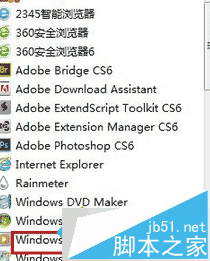
2、如果已經將CD光盤放入到光驅中,在打開的WMP播放器中就會顯示出光盤中的曲目列表;
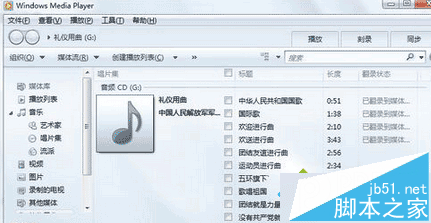
想要將光盤中的所有曲目都轉換成mp3,可以這樣設定:
3、依次單擊菜單“工具--》選項”;
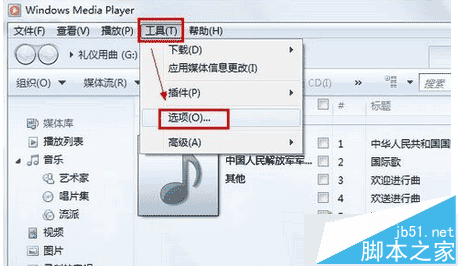
4、在打開的對話框中,切換到“翻錄音樂”選項卡,在翻錄設置欄中,可以選擇翻錄的格式,在下拉列表中選擇“mp3”;
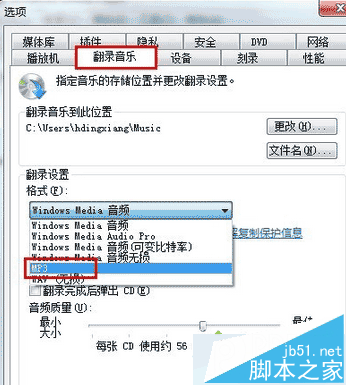
5、還可以設置翻錄後生成的mp3文件的存放位置、文件名。如果勾選“自動翻錄”和“翻錄完成後彈出“項,將在翻錄開始後自動將CD光盤上的所有曲目進行轉換並自動彈出光盤;
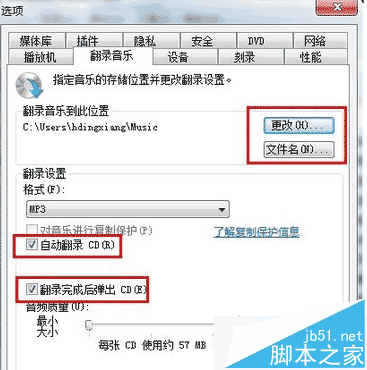
6、通過移動音頻質量項中的滑桿,可以調節將要轉換曲目的音頻質量高低。各參數完成設置後,按“確定”退出對話框;
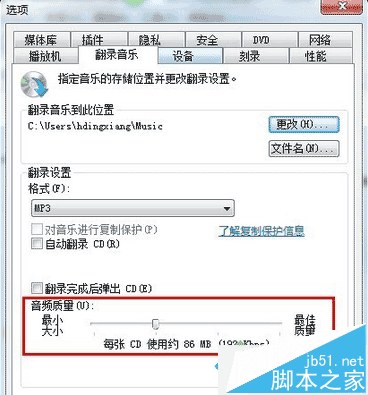
7、點播放器中的“翻錄CD”按鈕,開始翻錄;
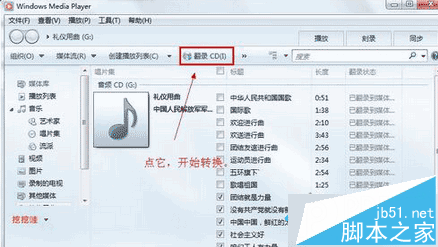
8、也可以隨時中止翻錄。
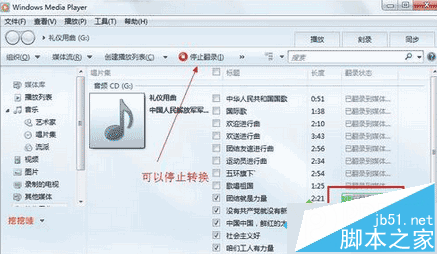
9、如果只是要轉換某一首曲目,那就不要勾選“自動翻錄”項,然後在曲目列表中勾選要轉換的那首曲目,然後點“翻錄CD”按鈕就可以了!
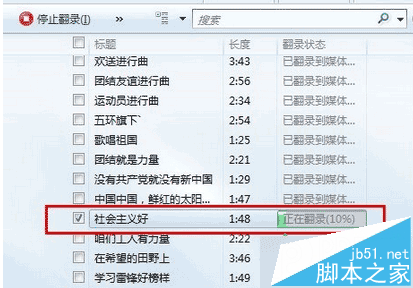
以上就是win7系統CD光盤中的cda文件轉換成mp3格式方法,需要注意的是CD上的cda文件復制到光盤以外的硬盤或U盤,都是不能播放和轉換的。